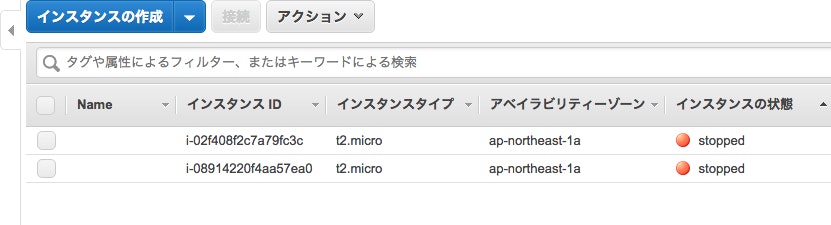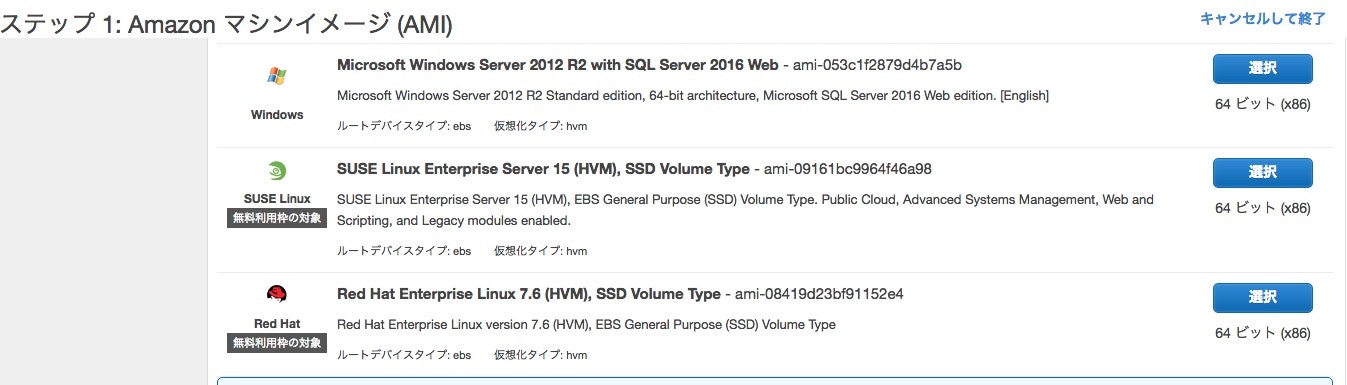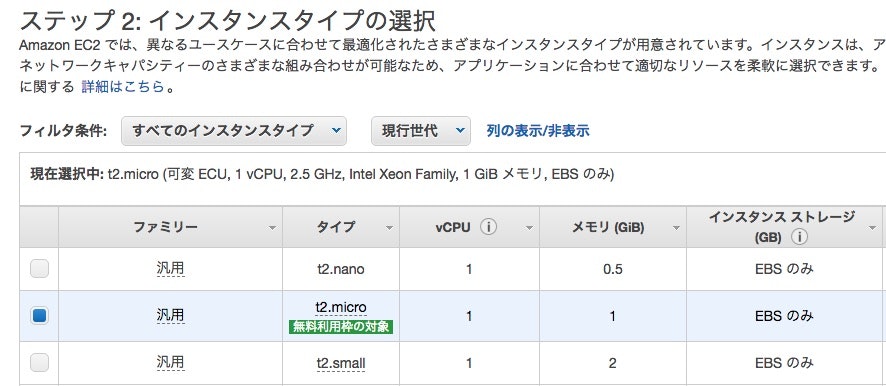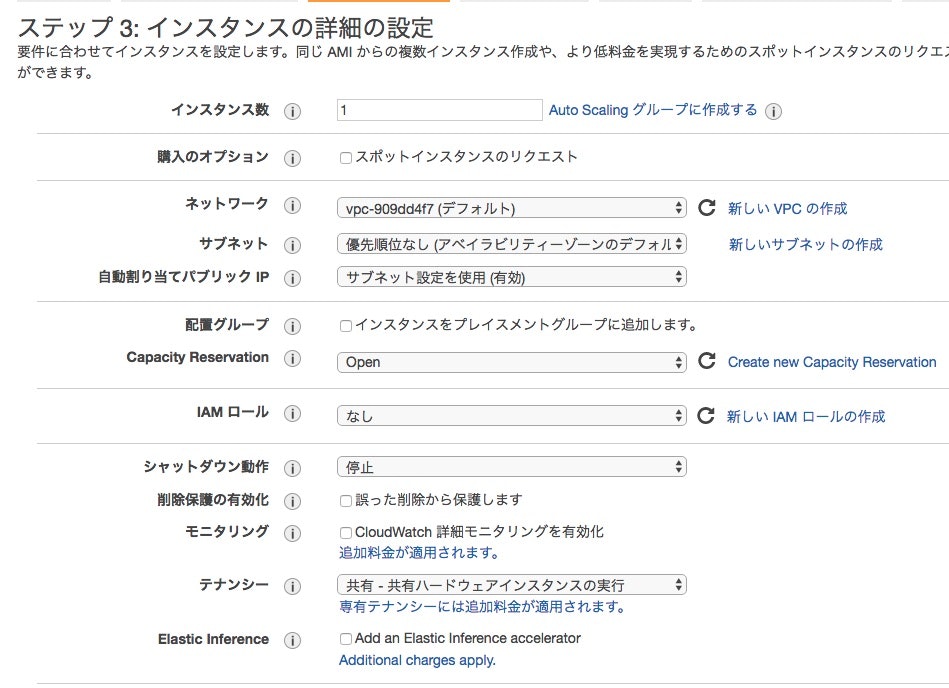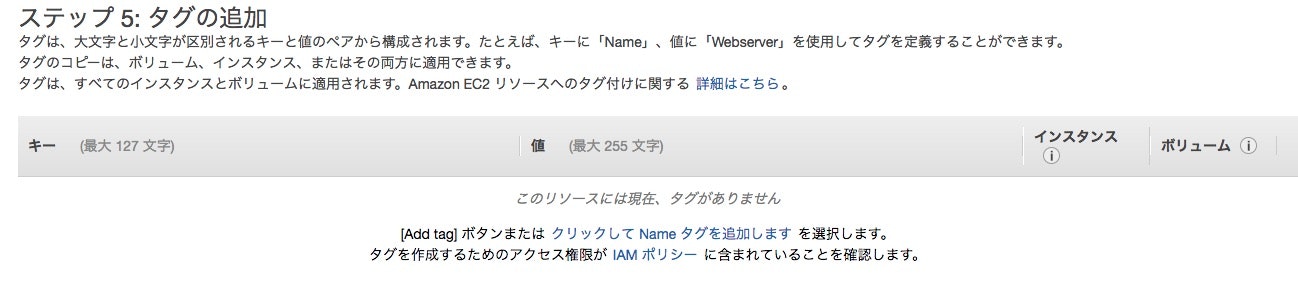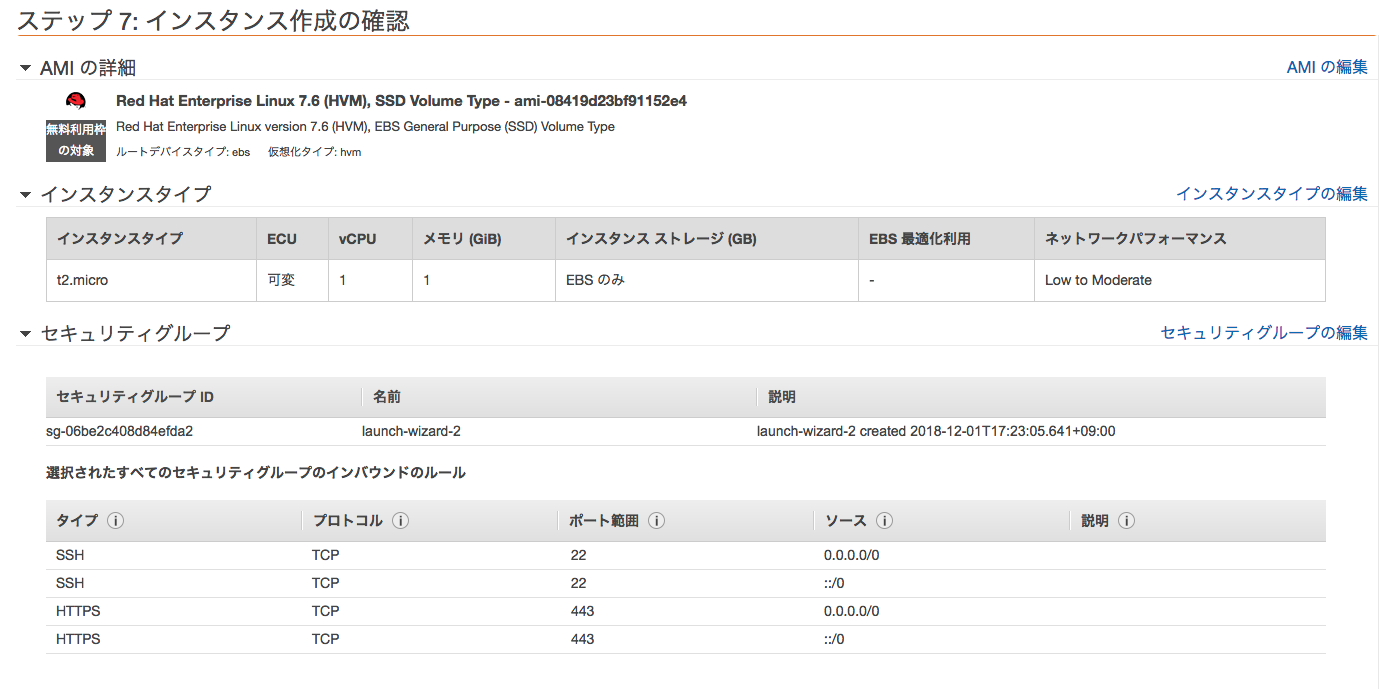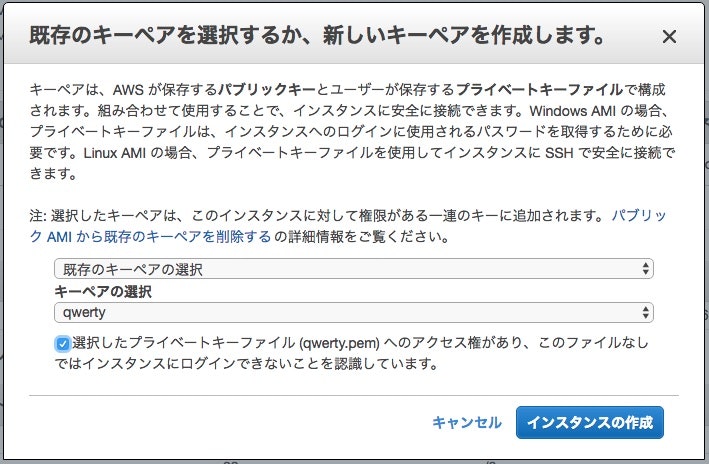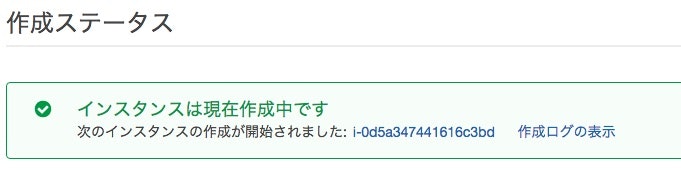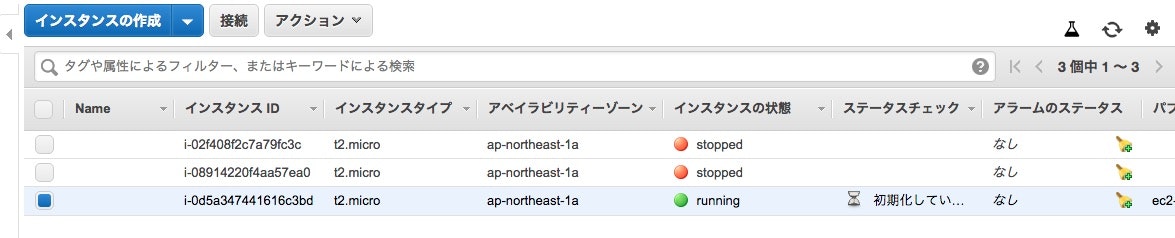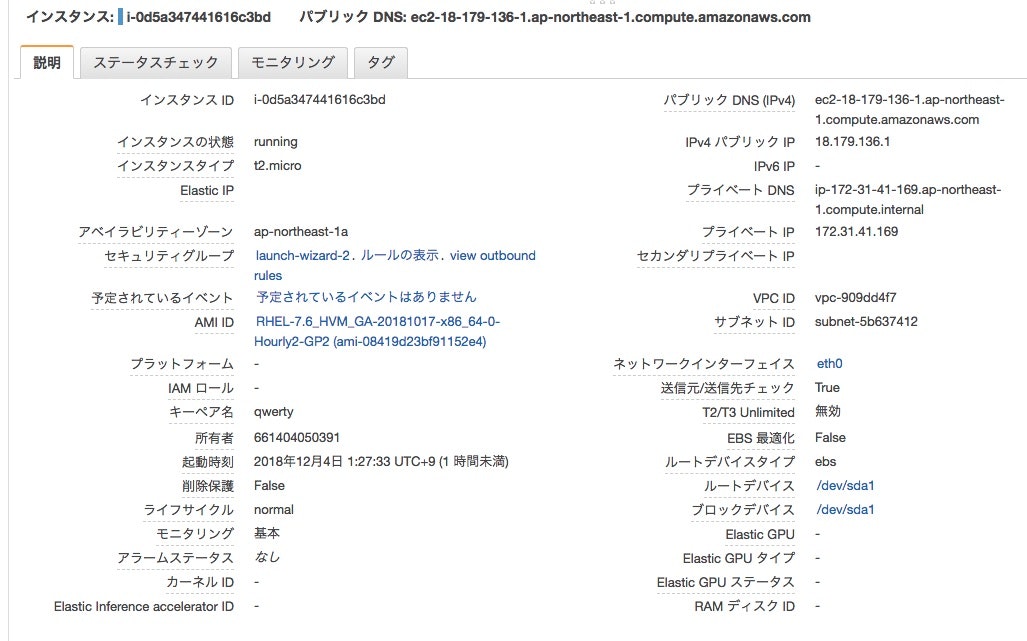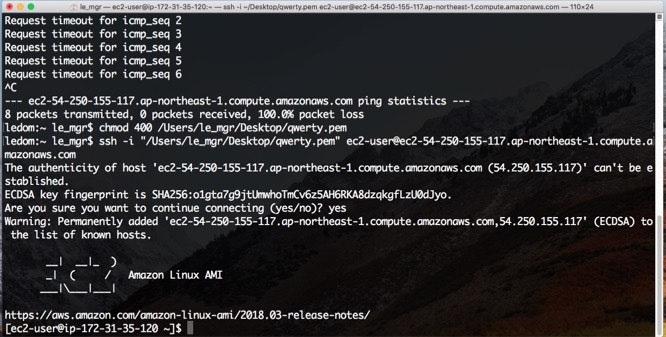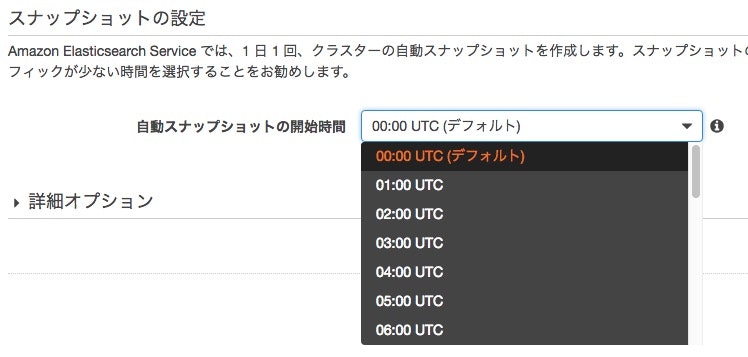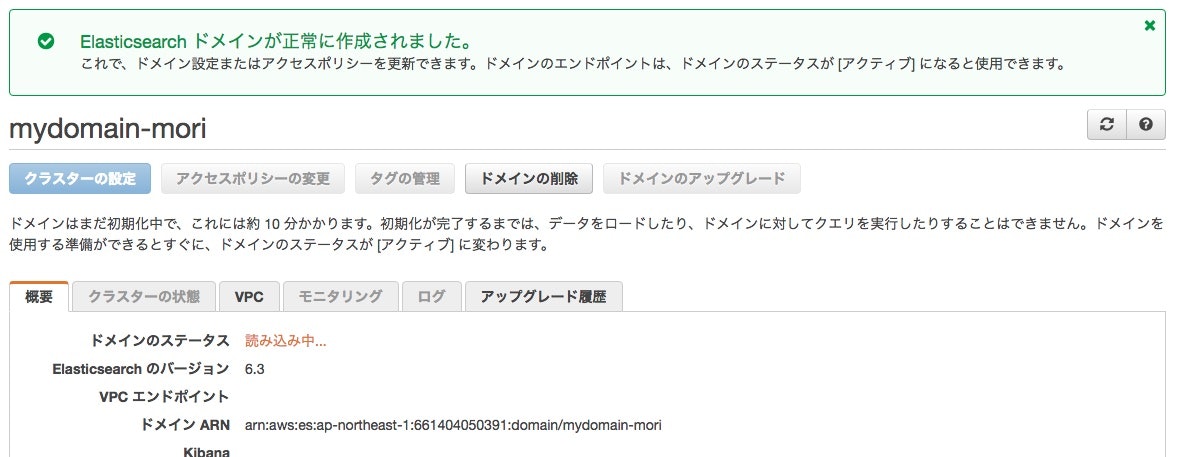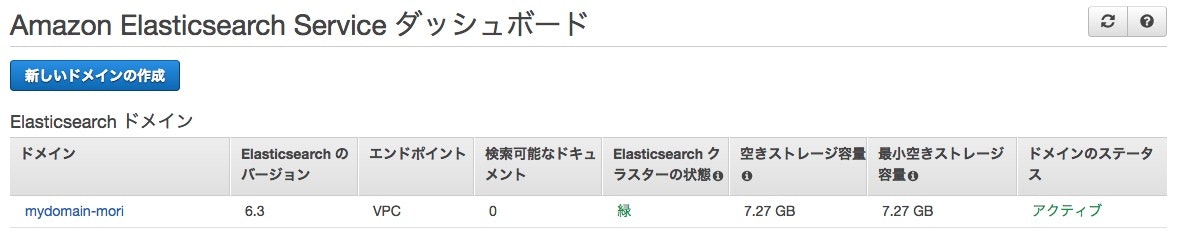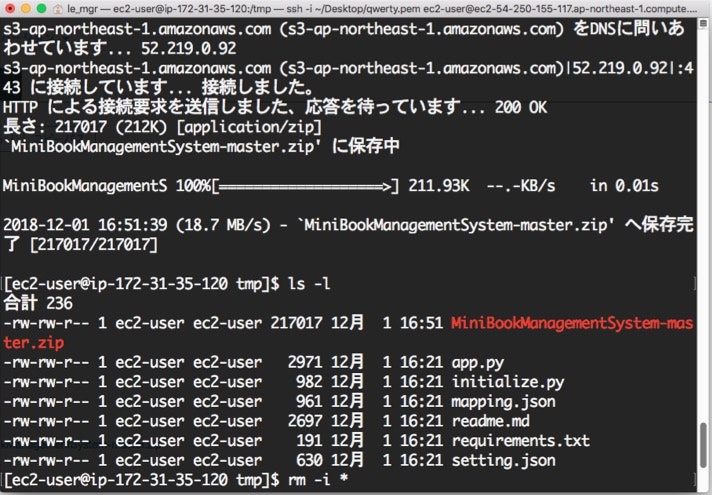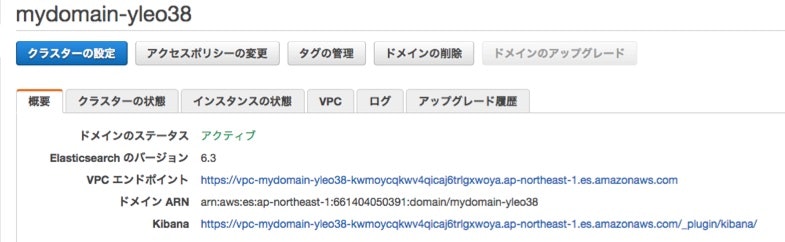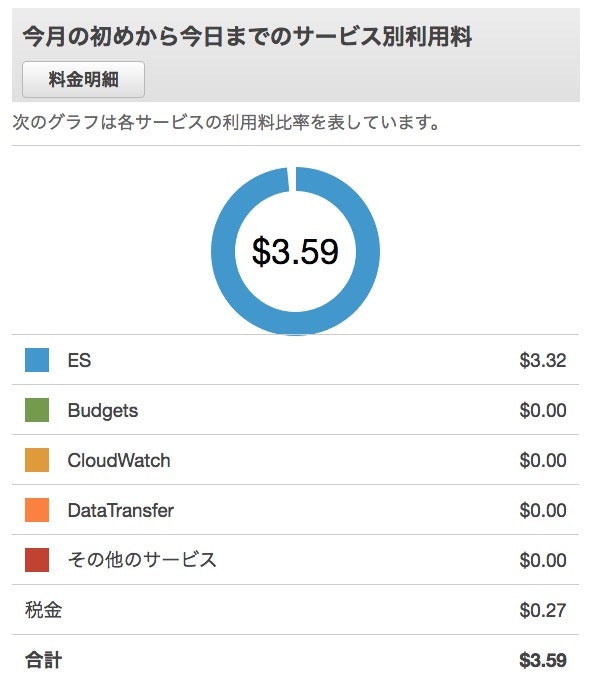【目次】
1 : 今回のAWSで構築する構成イメージ図
2 : EC2(Elastic Compute Cloud)構築
3 : ES(Elasticsearch Service)構築
4 : EC2単体でのES環境構築
5 : EC2とESのリンク
6 : AWS課金
7 : 今回の開発合宿での気付き
1 : 今回のAWSで構築する構成イメージ図
・今回はInternetGatewayは使用せず、EC2からESにVPCのURLをダイレクトに渡しています。
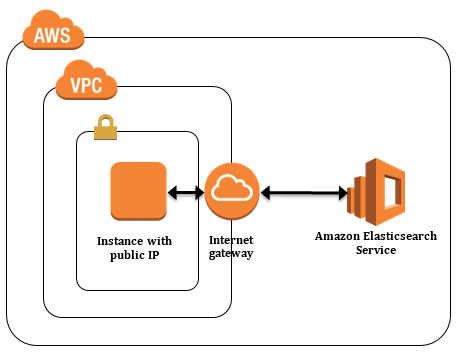
1 : EC2構築(AWSの構築基本:サーバ部分的の構築手順)
・セキュリティグループの設定(今回は以前作成したものを選択)
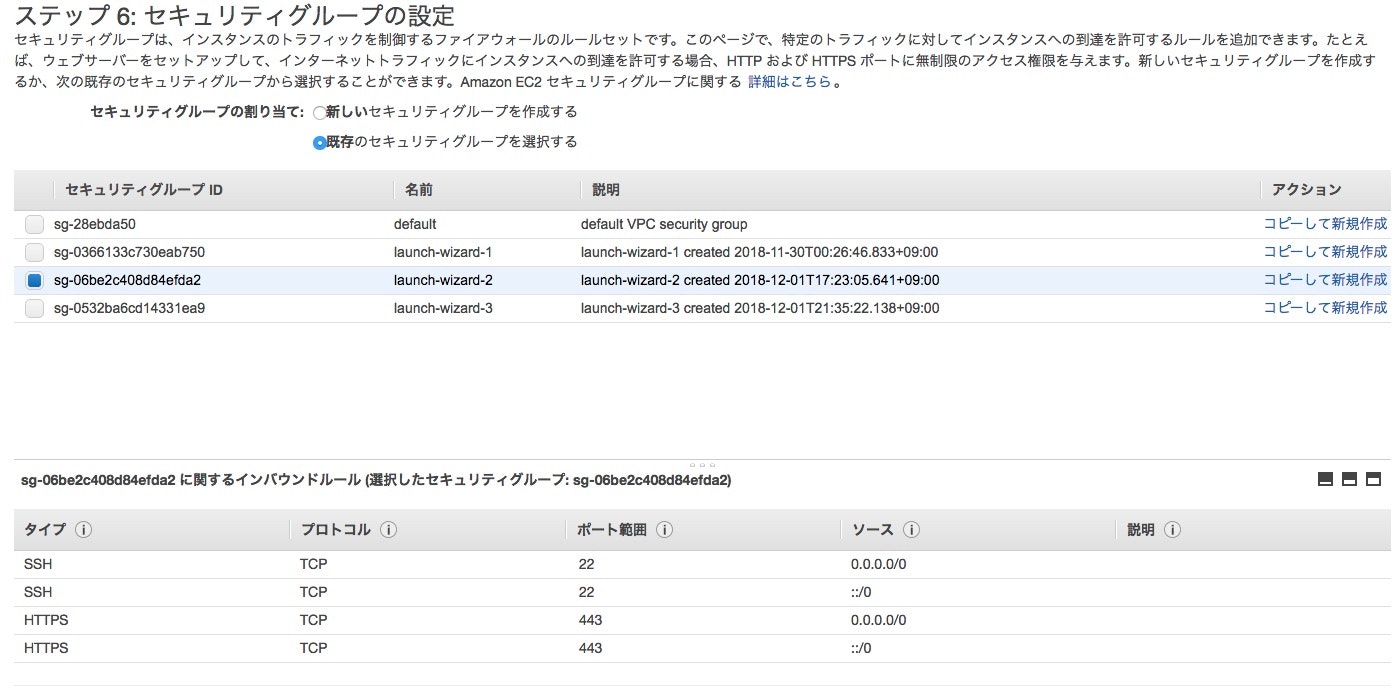
・作成したインスタンス(サーバ)への接続方法(今回はOSをLinuxにしている為、コマンドで接続を想定)
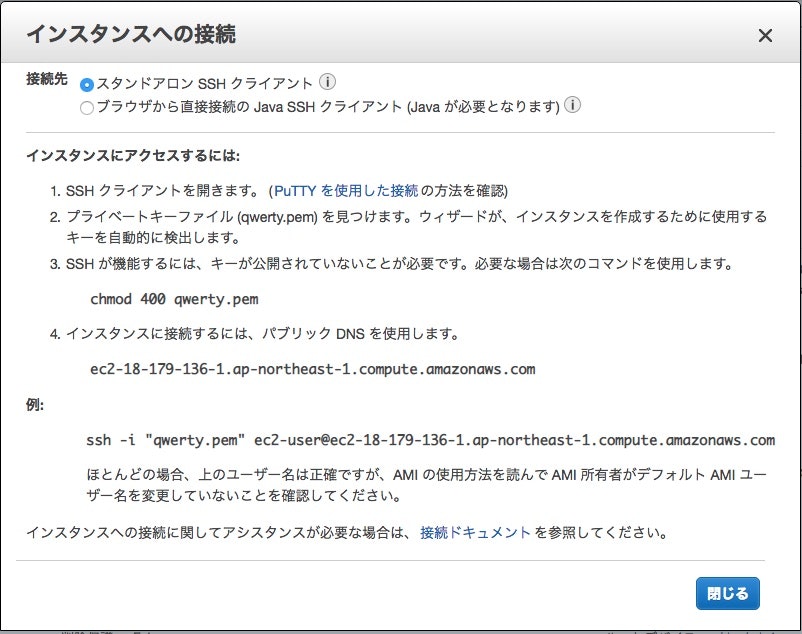
これでEC2は「完成」(^_^)ニコニコ
2 : Elasticsearch Service構築
・ドメインにて「Elasticsearch Service」を構築する
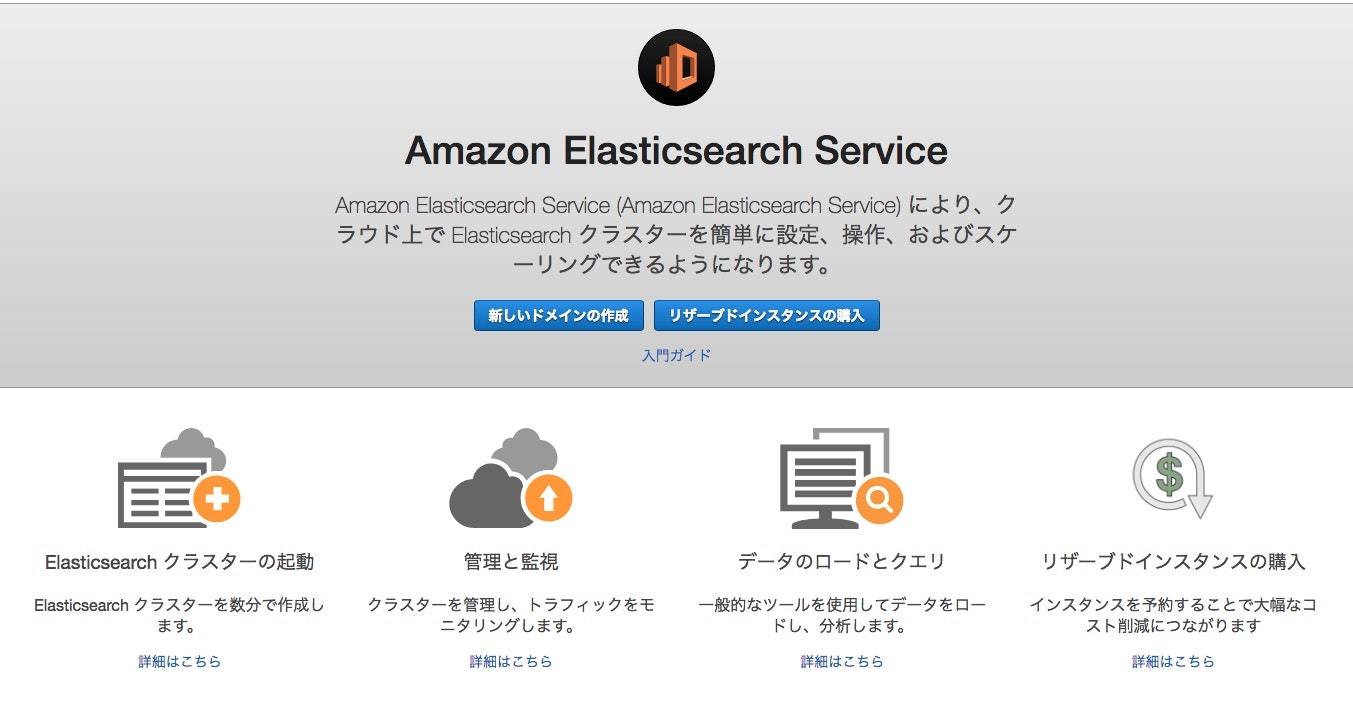
・ドメインの定義(名前を設定)
Elasticsearch ServiceはV6.3を選択
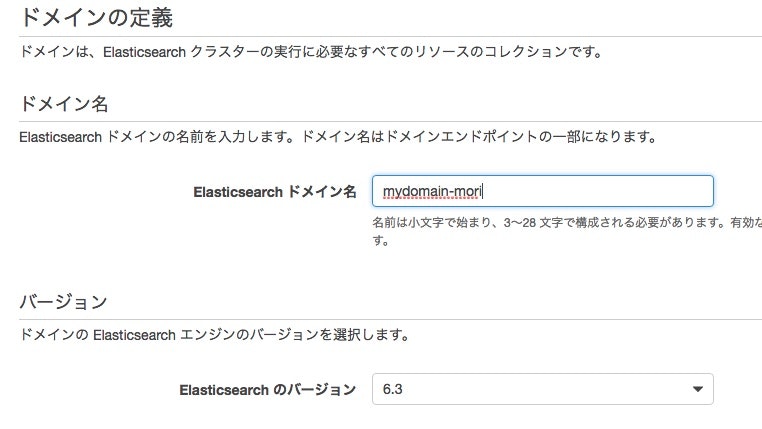
・クラスタの設定(今回はクラスタ構成としないのでインスタンスは1つ)
__ ストレージは最小構成で「EBS」を選択__
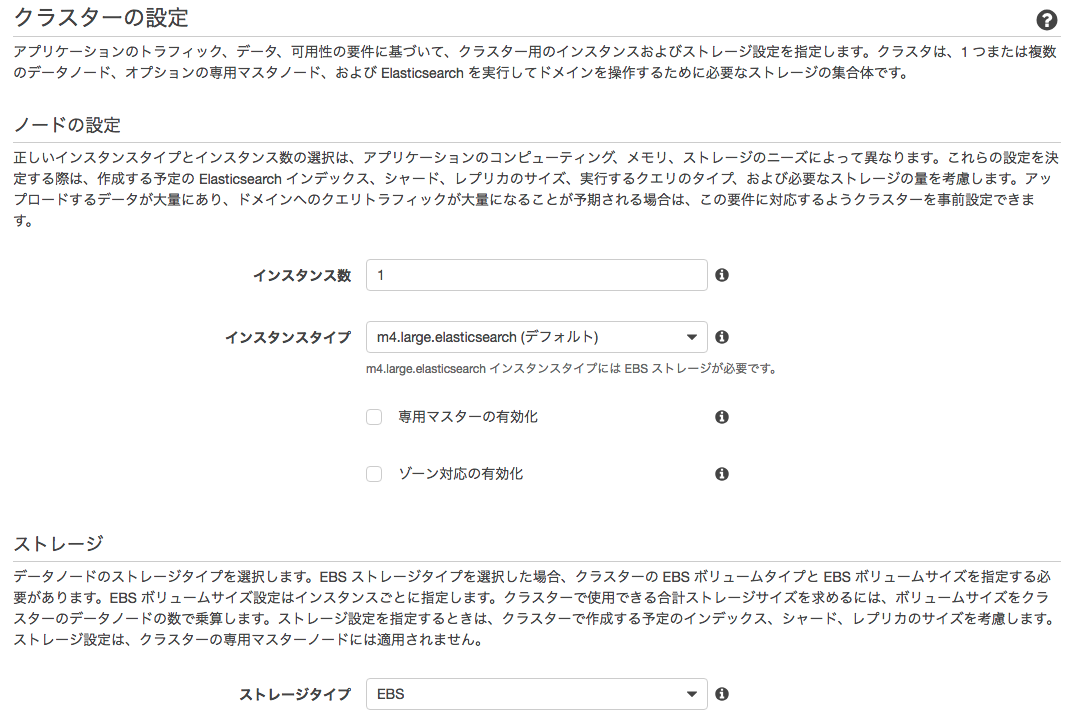
・スナップショット(バックアップ)は有料のため設定時間を考えて設定が必要
__ !!!スナップショットは1回/日に実行される!!!__
・「Elasticsearch Service」の規模を設定
__ 注意:デフォルトでは課金対象のlargeが選択される__
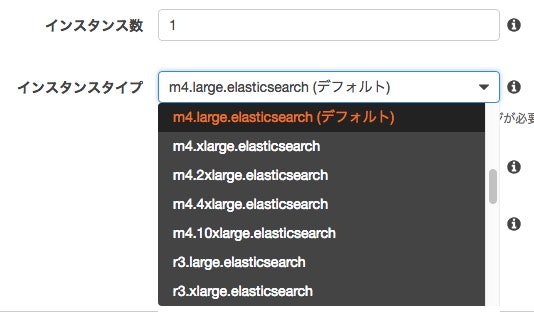
・「Elasticsearch Service」を無償のsmallに変更
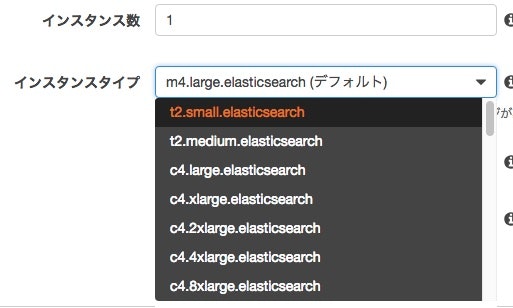

・参考:「Elasticsearch Service」のタイプ別料金表(以外に高価!!!)
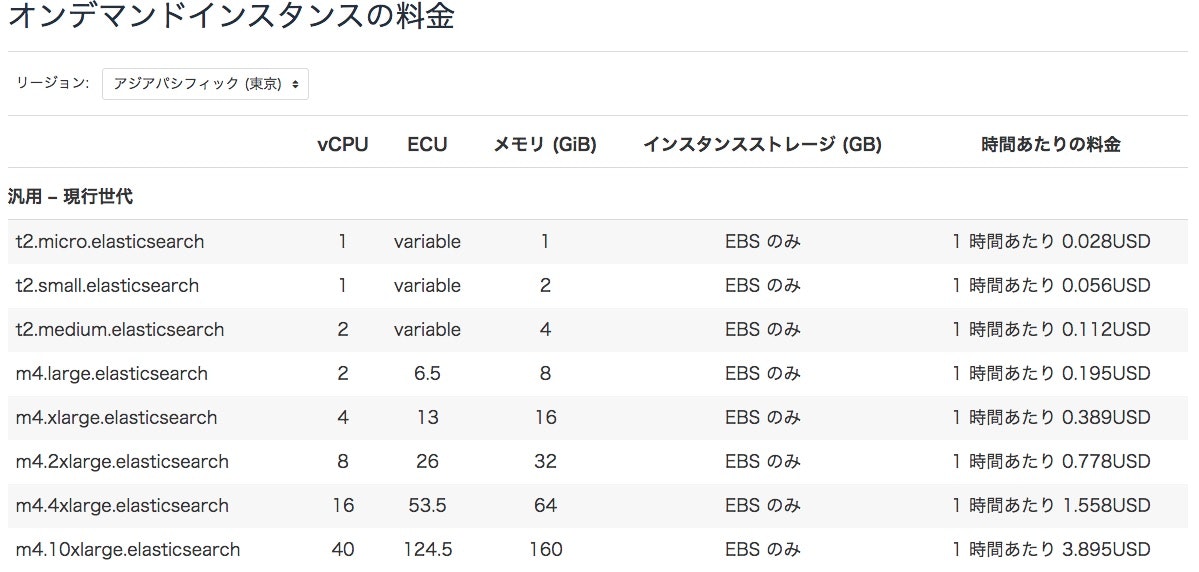
・ドメインへのアクセス制御を設定(セキュリティ的にとても重要)
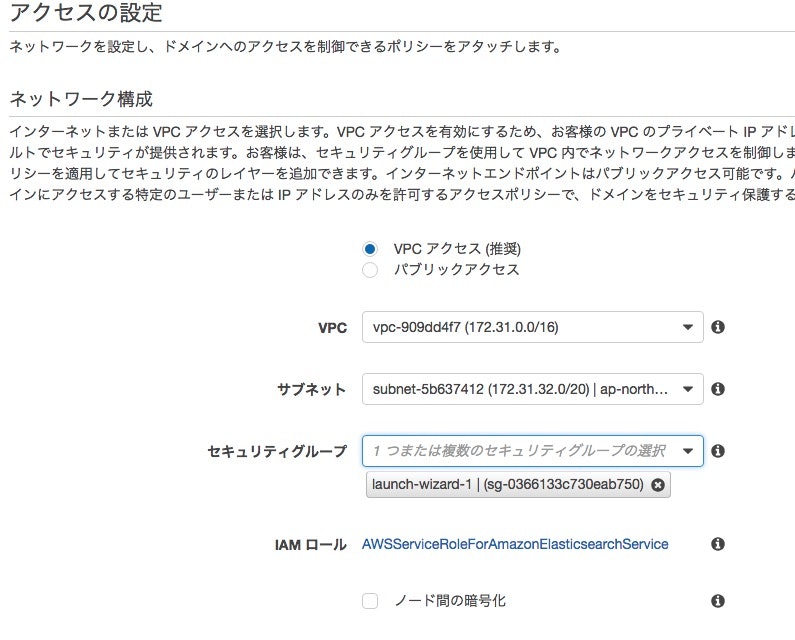
これでES環境も「完成」(^_^)ニコニコ
3 : EC2単体でのElasticsearch環境構築
・AWSのElasticsearchへの接続方法が分からなかった為、まずはEC2の中にElasticsearchをインストールしてして動作を検証。
・Java、gcc、Python、Elasticsearchをインストール
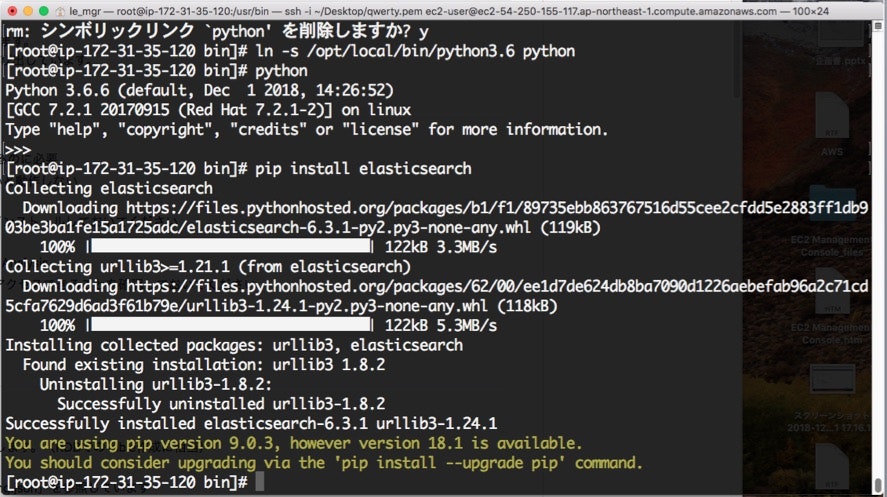
参考:一部足りないファイル等に関してはAWSのS3を使用してファイルをEC2にアップロード
__ 意外なところで「S3」を使用しました__
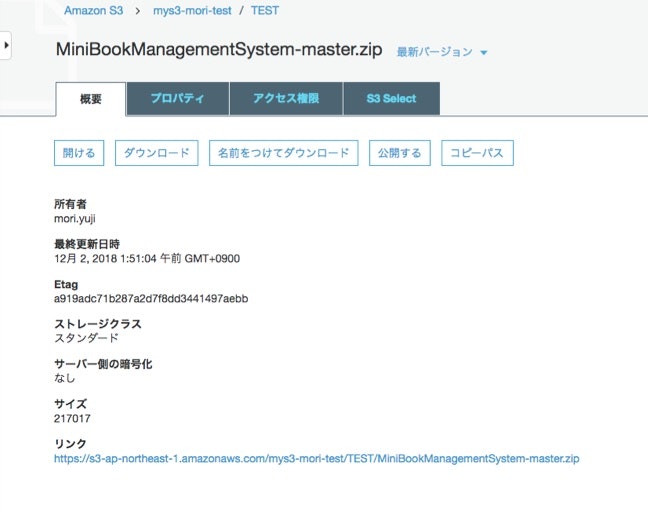
4 : EC2とElasticsearch Serviceのリンク
・EC2単体での検証が終わった後、AWSのES環境へのリンクを実施する必要がある。
・ここでESのVPCのURLをリンク先にしてすることが理解(^^)ニコ
・EC2上のElasticsearchの設定ファイルのhttps部分をAWSのESのVPCのURLに変更
self.es=Elasticsearch("https://vpc-maydomain-yleo38-kwmoycqkwv4qicaj6trigxwoya.ap-northeast-1.es.amazonaws.com:443")
・変更が完了したらEC2にアクセスするとサンプルの「書籍管理システム」画面が表示
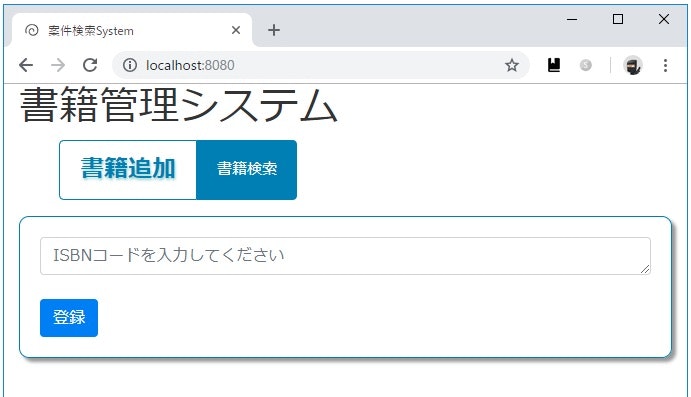
ミッション完了。o@(^-^)@o。ニコッ♪
5.使用料金(課金)
・今回の合宿では「Elasticsearch Service」を使用したため課金が発生しました。
__ 私の方は途中までESをlargeで選択していましたが、途中でsmallで再構築をした為、この料金で済みました。__
7 : 今回の開発合宿での気付き
・今回の開発合宿ではAWS環境構築をし、後は開発メンバーに環境をアップロードをする事によって目的が達成と考えていましたが、当初考えていた構成では立ち行かなくなりインフラチーム内にて試行錯誤を繰り返して目的の達成に至りました。インフラ勉強会では知識を概念的に取り入れる部分に主観が置かれていた為、今回の開発合宿での教訓を糧に設計・構築を主体とする内容にシフトする事を考える良い機会となりました。
また、LE社内でのチームで作業を行うことによる一体感があり、今後もこのような場を活用させて頂ければ嬉しく思います。